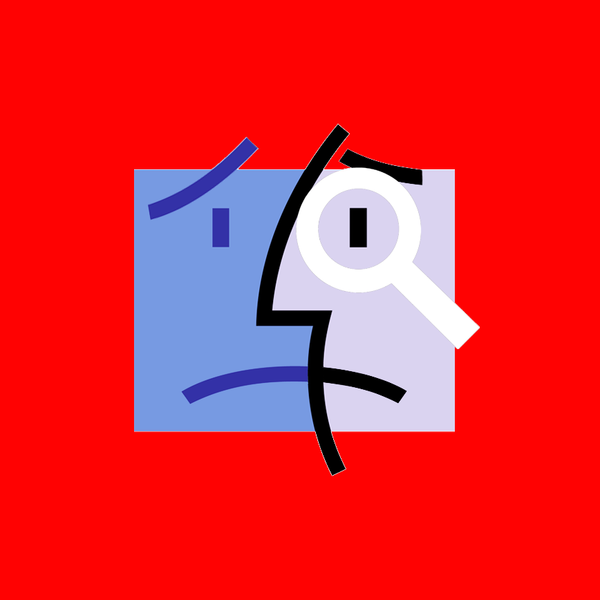Você pode personalizar o seu HomePod para responder aos seus comandos "Hey Siri". Então, e se você quiser usar um idioma diferente? Muitas pessoas falam mais de um dialeto hoje em dia. Por exemplo, digamos que você fale inglês e espanhol e tenha um grupo de amigos sobre quem todos falam espanhol? Mude o HomePod para que todos possam conversar com a Siri.
Ou, e se você está apenas aprendendo um segundo ou terceiro idioma? Dar comandos nesse outro dialeto ao Siri para HomePod pode ser uma ótima maneira de praticar.
Além de poder alterar o idioma no seu HomePod, você também pode alterar a voz da Siri. Você pode preferir uma voz masculina com sotaque britânico ou uma voz feminina com sotaque australiano. É fácil mudar também.
Este tutorial mostra como alterar o idioma e a voz da Siri no HomePod.
Alterar o idioma da Siri no HomePod
Você pode alterar rapidamente o idioma do HomePod para o Siri, sem afetar o Siri no seu iPhone, iPad ou Mac, e aqui está como.
No iPhone ou iPad
1) Abra o Casa aplicativo.
2) Toque e segure seu HomePod na tela inicial ou nos quartos.
3) Selecione Configurações.
4) Role para baixo e para baixo Siri, escolher Língua.
5) Escolha seu novo idioma e feche o aplicativo ou toque no Seta para trás se você quiser fazer mais alterações.
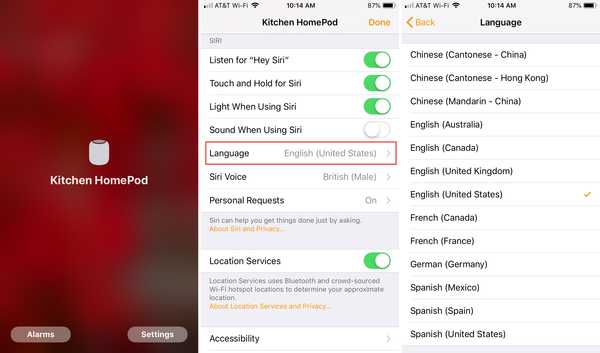
No Mac
1) Abra o Casa aplicativo.
2) Clique com o botão direito ou segure Controlar e clicar seu HomePod.
3) Selecione Configurações no menu pop-out.
4) Role para baixo e para baixo Siri, escolher Língua.
5) Escolha seu novo idioma, clique no Seta para trás, e depois clique Feito.
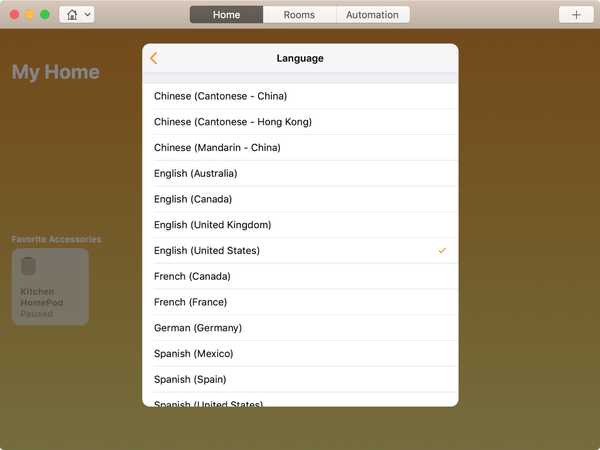
Alterar a voz da Siri no HomePod
Assim como na alteração do idioma, você pode alterar a voz da Siri no HomePod independentemente da voz da Siri nos outros dispositivos.
No iPhone ou iPad
1) Abra o Casa aplicativo.
2) Toque e segure seu HomePod na tela inicial ou nos quartos.
3) Selecione Configurações.
4) Role para baixo e para baixo Siri, escolher Siri Voice.
5) Escolha a voz que deseja usar para o sotaque e o gênero. Em seguida, feche o aplicativo ou toque no Seta para trás se você quiser fazer mais alterações.
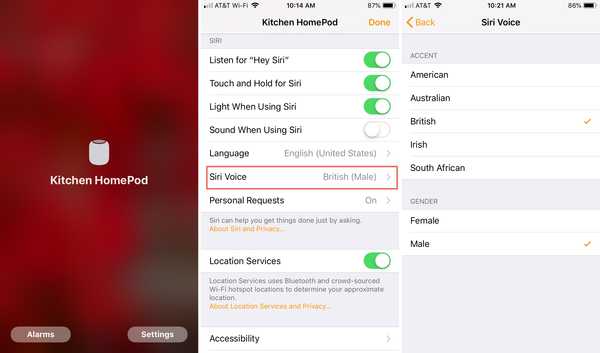
No Mac
1) Abra o Casa aplicativo.
2) Clique com o botão direito ou segure Controlar e clicar seu HomePod.
3) Selecione Configurações no menu pop-out.
4) Role para baixo e para baixo Siri, escolher Siri Voice.
5) Escolha a voz que deseja usar para o sotaque e o gênero. Acerte o Seta para trás e depois clique Feito.
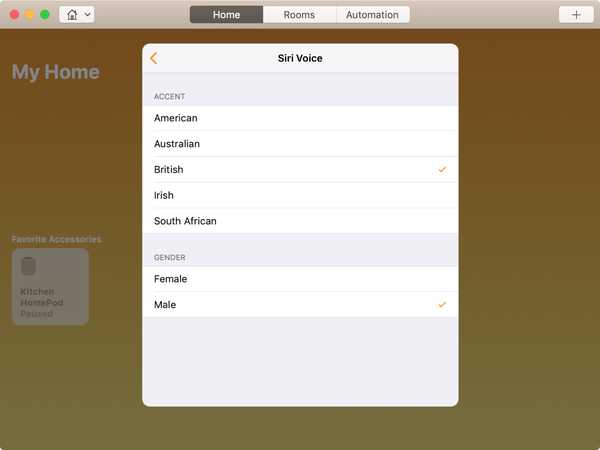
Embrulhando-o
É super simples alterar o idioma e a voz da Siri no seu HomePod de qualquer um dos seus dispositivos. Assim, você pode fazer a troca facilmente e quando quiser. E, se você quiser usar o HomePod sem o "Hey Siri" por um curto período, veja como desativá-lo temporariamente.
Você usará outros idiomas para a Siri no HomePod, como os exemplos mencionados no começo? Ou você muda de vez em quando a voz da Siri para algo diferente? Nos informe!